Как звонить и отправлять SMS с iPad и Mac
Главная / Статьи / Как звонить и отправлять SMS с iPad и Mac
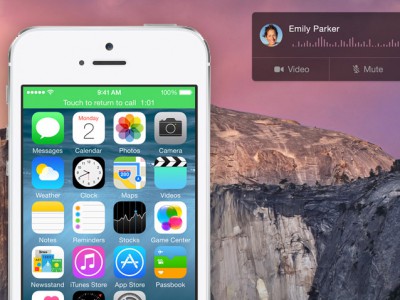
Функция Continuity, поддержка которой появилась в iOS 8 и OS X Yosemite, позволяет пользователям совершать и принимать звонки, отправлять и читать SMS-сообщения с Mac или iPad. При этом совсем не обязательно активировать свой iPhone или вообще брать его в руки. Такая связка очень эффектно выглядит на презентациях Apple, но в реальной жизни далеко не все пользователи, особенно начинающие, смогли ее освоить. Ниже мы расскажем, как настроить и использовать функцию Continuity на iPad и Mac.
iPhone и iPad
Прежде всего вам понадобится iPhone с iOS 8 на борту. Обратите также внимание, что все устройства, которые вы хотите связать, должны быть зарегистрированы на один и тот же Apple ID. По умолчанию функция Continuity уже включена. То есть для того, чтобы начать пользоваться Continuity достаточно лишь ввести на устройствах один и тот же Apple ID. Убедиться в том, что функция работает можно перейдя в Настройки - FaceTime и включи переключатель «Сотовые вызовы iPhone». Во вкладке Ваш адрес для вызовов FaceTime должен стоять флажок напротив вашего телефона.
.png)
На iPad процедура такая же, и флажок находится в том же месте. Для работы функции Continuity необходимо, чтобы все устройства находились в одной WiFi сети. То есть, вы не сможете, разумеется, оставить iPhone дома, пойти на работу и отвечать на звонки с рабочего компьютера.
Чтобы позвонить с iPad, используя iPhone, нужно зайти в стандартное приложение «Контакты» и найти нужный номер. Затем нажать на иконку телефона рядом с номером абонента. Анимация звонка появится сразу же, сам же вызов произойдет через 2-3 секунды.
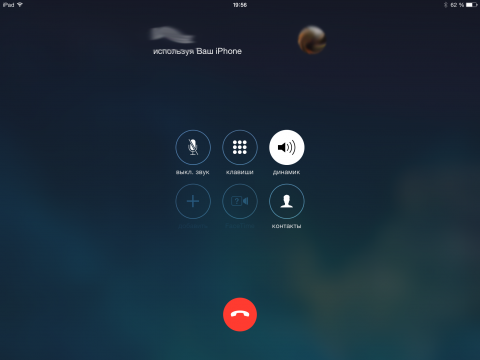
С сообщениями всё обстоит так же просто:
необходимо зайти в настройки iPhone и перейти во вкладку Сообщения - Переадресация сообщений;
здесь потребуется включить нужные девайсы, тапнув на их названия;
на iPhone появится поле с просьбой ввести код, который появится на подключаемых устройствах;
разблокируем подключаемое устройство, видим код на главном экране и вводим его на iPhone.
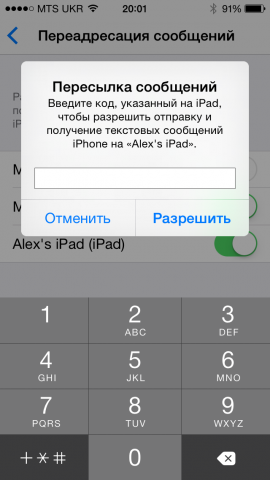
После регистрации устройства вы сможете принимать и отправлять SMS сообщения, как с iPad, так и с Mac. SMS прилетают буквально через секунду после того, как они приходят на iPhone, что очень удобно.
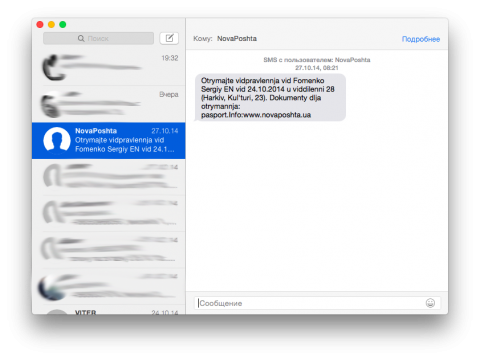
Mac
Для того, чтобы использовать Continuity на компьютере, нам потребуется Mac с OS X Yosemite с тем же Apple ID, что и на iOS устройстве, которое нужно связать. Для активации функции следует открыть стандартное приложение «FaceTime» и перейти в его настройки. Здесь потребуется поставить галочку на опции iPhone (сотовые вызовы). Если хотите, то сразу же можно выбрать подходящий рингтон, который будет раздаваться при звонке на Mac.
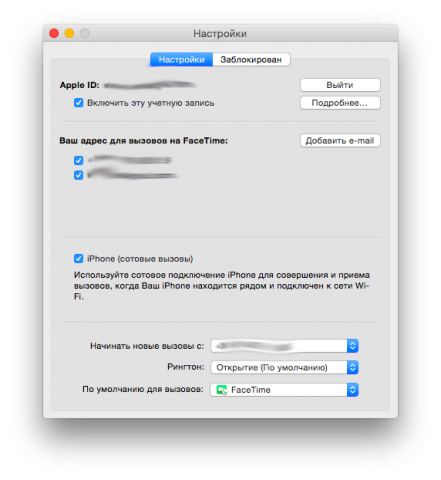
Для того, чтобы набрать обычный номер с компьютера, нужно зайти в приложение «Контакты», выбрать абонента и нажать на иконку трубки возле его номера. Как видите, сама процедура ничем не отличается от таковой на iPad.
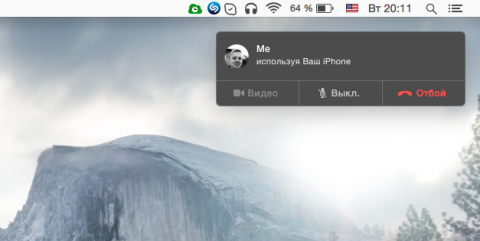
Начнется вызов, который вы можете прервать, нажав на появившееся окно в верхнем правом углу. Для того, чтобы принять входящий вызов никаких дополнительных действий производить не требуется, так как он автоматически появляется на экране компьютера.
Теперь, благодаря появлению функции Continuity, вы сможете положить свой смартфон на стол и, не отвлекаясь на него, спокойно работать за компьютером. При этом ни одного сообщения или вызова вы точно не пропустите и даже получите возможность оперативно на них ответить.
Как отключить Continuity
Для того, чтобы выключить Continuity нужно:
iOS:
- перейти в Настройки — FaceTime;
- отключить ползунок Сотовые вызовы iPhone.
Mac:
- открыть стандартное приложение FaceTime;
- перейти в Настройки приложения;
- убрать галочку с iPhone (сотовые вызовы).







